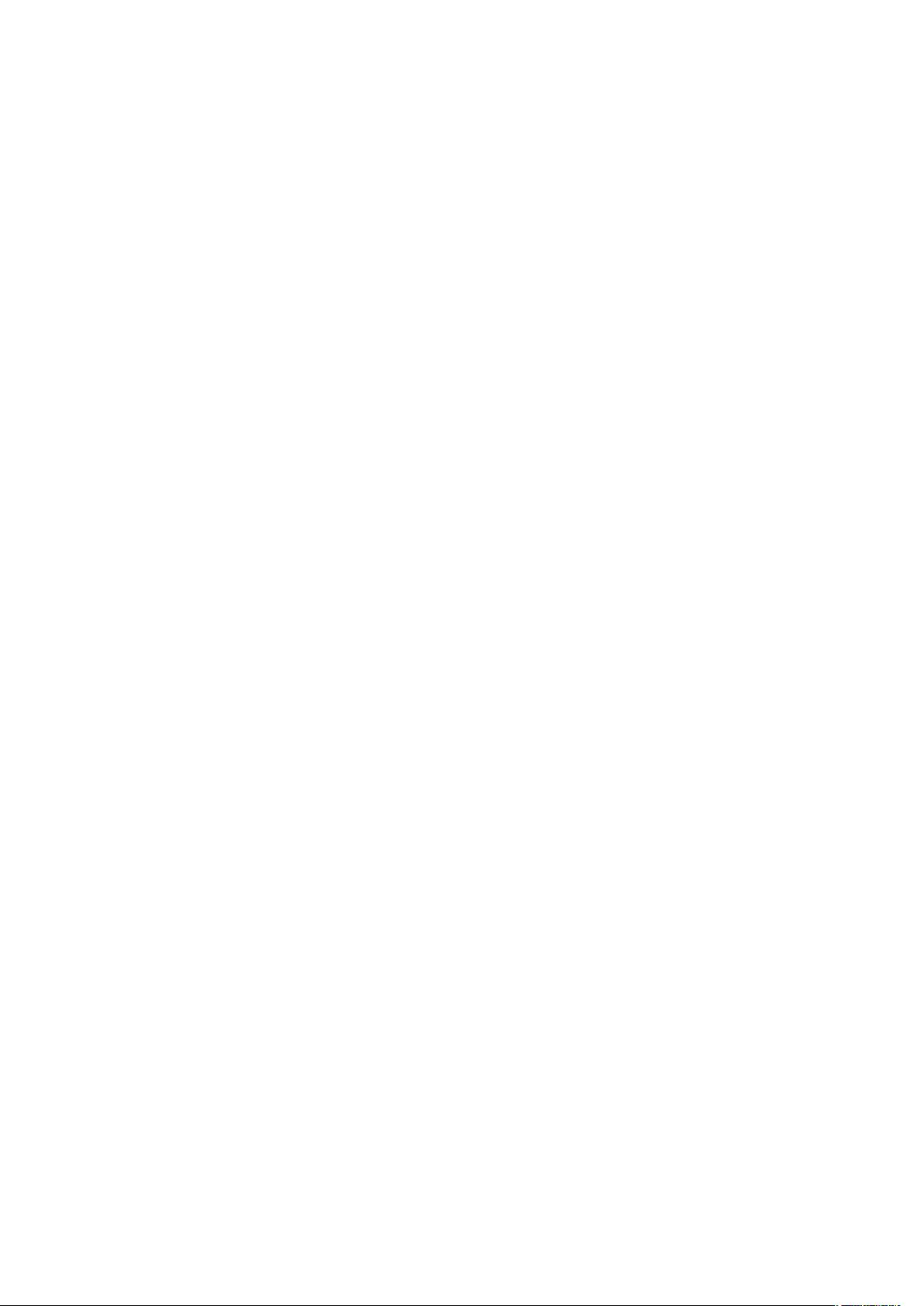Windows自带计算器的科学计算与功能详解
需积分: 10 127 浏览量
更新于2024-09-11
收藏 25KB DOCX 举报
"这篇内容介绍了如何使用Windows操作系统自带的计算器进行一些高级计算,特别是如何求解反三角函数,以及计算器各功能键的用途。"
在Windows操作系统中,计算器是一个非常实用的小工具,不仅可以进行基本的四则运算,还支持更复杂的科学计算。在标题和描述中提到的"win7自带的计算器的使用",主要侧重于利用计算器的科学型模式进行特殊计算,例如求解反三角函数。以下是关于这个主题的详细说明:
首先,为了求解反三角函数,我们需要打开科学型计算器。这通常可以通过“开始”菜单 -> “所有程序” -> “附件” -> “计算器”然后选择“查看”菜单中的“科学型”来实现。在科学型计算器中,找到“INV”键,它用于激活反函数计算。接着,输入你想要求反三角函数的值,然后点击对应的三角函数符号,比如sin、cos或tan,最后点击“OK”,计算器将返回对应角度的度数。
计算器界面中的功能键有各自的作用,以下是一些主要功能键的解释:
1. Backspace:用于逐个删除输入的数字,相当于退格键。
2. CE:清除当前输入,但不改变之前的计算结果。
3. C:清除当前的运算结果,准备进行新的运算。
4. MC:清除存储器中的数据。
5. MR:读取存储器中的数据。
6. MS:存储当前显示的数值,覆盖存储器原有的数据。
7. M+:将当前结果显示的数值与存储器中的数值相加,然后存储结果。
8. sqrt:计算平方根。
9. %:按百分比计算,可用于快速得到乘积的百分比或进行百分数运算。
10. 1/x:计算数字的倒数。
11. +/-:改变数字的正负符号。
12. ( 和 ):用于括号运算,改变计算优先级。
13. *:乘法运算。
14. +:加法运算。
15. -:减法运算。
16. .:插入小数点。
17. /:除法运算。
18. 0-9:输入数字。
19. A-F:在十六进制模式下输入十六进制数字。
20. And:进行按位AND运算,适用于整数。
21. Ave:在启用统计模式后,计算“统计框”对话框中数值的平均值。
22. Backspace:删除显示数字的最后一个数字。
除了上述基本功能,Windows计算器还提供了对对数、指数、阶乘、二进制、八进制和十六进制转换等高级运算的支持。用户还可以进行统计计算,如标准差、最大值和最小值等。此外,计算器的计算结果可以通过“复制”和“粘贴”功能方便地导入到其他应用程序中。
Windows自带的计算器是一个强大而实用的工具,不仅适合日常简单的计算,还能处理复杂的科学和工程问题,对于学习和工作都非常有帮助。了解和掌握其功能,可以大大提高计算效率。
204 浏览量
108 浏览量
181 浏览量
1227 浏览量
205 浏览量
2011-09-08 上传
154 浏览量
102 浏览量
u010971689
- 粉丝: 0
最新资源
- J2EE培训:企业级软件开发深度解析
- 探索Ruby编程语言:资源、进阶与社区指南
- Symbian:移动办公的微核操作系统研究与环境配置详解
- 互联网搜索引擎:原理、技术与系统详解
- JSP+Tomcat基础配置与环境搭建详解
- CoreJava基础教程:从入门到精通
- 构建机票预定系统:需求与服务器功能分析
- Linux内核0.11完全解析
- 掌握数据流图绘制关键:基本符号与应用实例
- Struts1.2深度解析:核心标签库与架构详解
- Struts框架详解:构建高效Web应用
- UML使用案例驱动的对象建模:理论与实践
- Matlab实现的差分2DPSK调制解调系统仿真设计
- 2008版《Illustrated C#》:精通.NET框架与C#编程全览
- JBPM工作流开发实战指南
- C++Builder6实战指南:从基础到高级技术探索